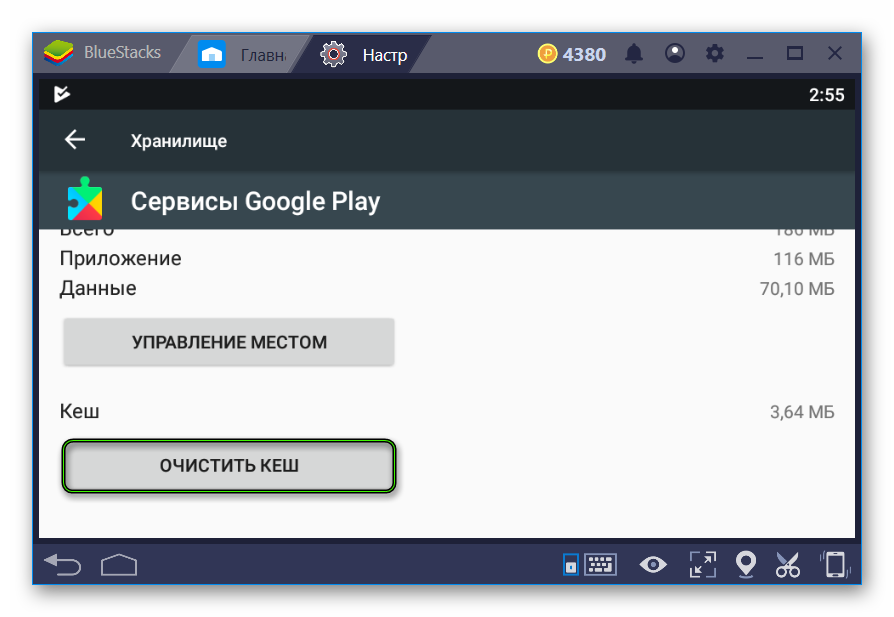La caché de la aplicación en la plataforma móvil Android y su emulador BlueStacks almacena toda la información adicional (configuraciones, archivos descargados, etc.). Y si el usuario tiene algún problema con el funcionamiento de un programa en particular, entonces no es necesario eliminarlo por completo y reinstalarlo. Basta con saber cómo borrar el caché de BlueStacks.
Instrucciones
Para empezar, me gustaría detenerme en la diferencia entre las versiones del emulador. El cuarto es el último de ellos, se ejecuta en Android 7.1.2. Pero muchos usuarios permanecieron fieles al tercer BlueStacks, que ejecuta Android KitKat (4.4). Por supuesto, tal diferencia en las versiones del sistema operativo también afecta el procedimiento de configuración. Por ello, analizaremos cada uno de los casos por separado.
Tercera versión
En la pestaña “Mis aplicaciones” abre la carpeta “Sistema …” .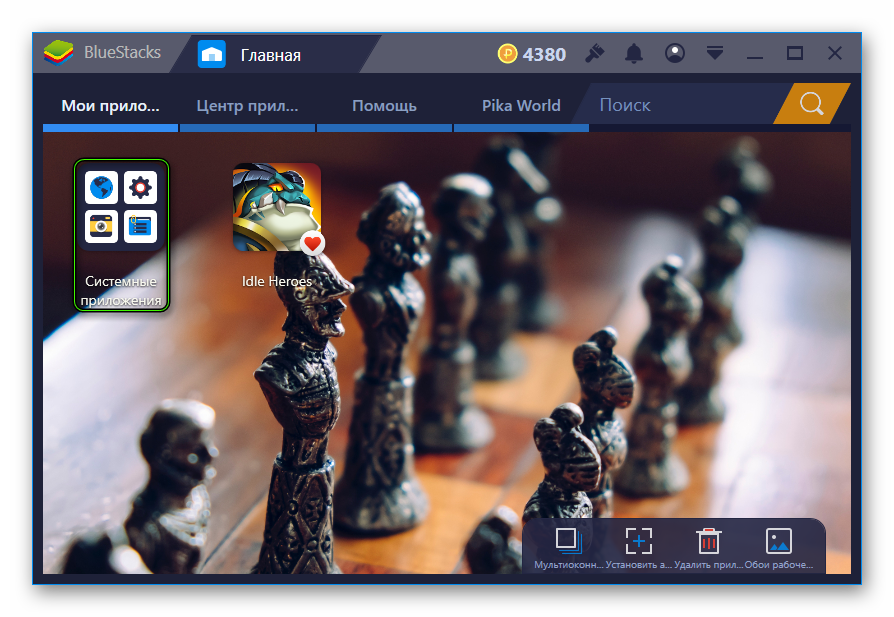 A continuación, vaya a Configuración. Aquí, obviamente, necesitamos el elemento «Aplicaciones», que se encuentra en la parte superior del menú. Ahora ve a la pestaña más a la derecha “Todos”.
A continuación, vaya a Configuración. Aquí, obviamente, necesitamos el elemento «Aplicaciones», que se encuentra en la parte superior del menú. Ahora ve a la pestaña más a la derecha “Todos”.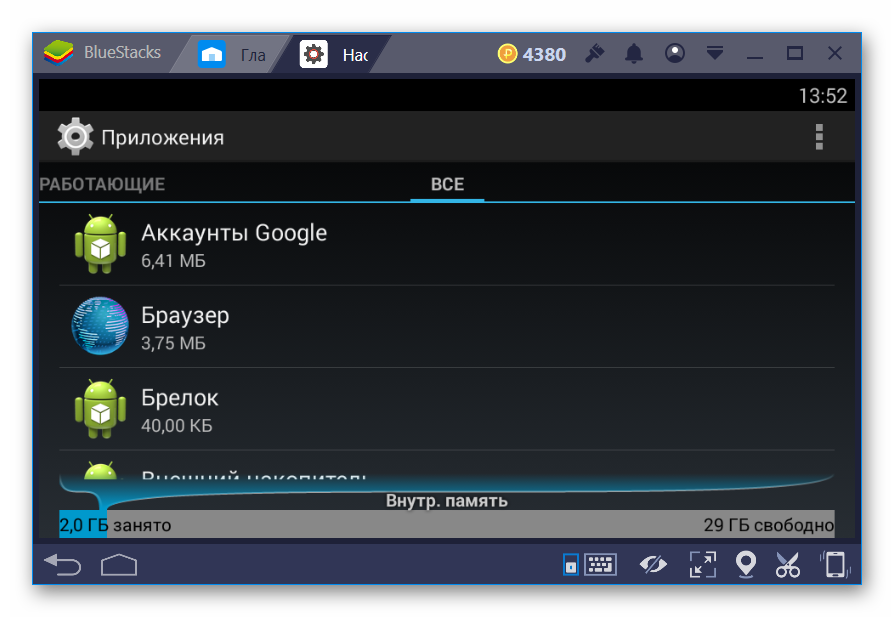 A continuación, navegue hasta la aplicación deseada y active la función de limpieza.
A continuación, navegue hasta la aplicación deseada y active la función de limpieza.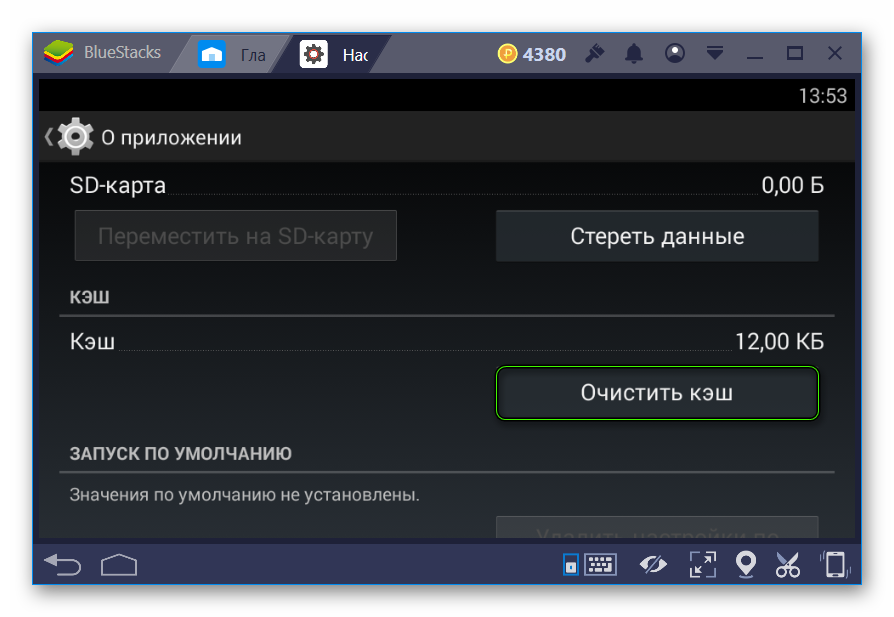
BlueStacks 4
En este caso, sugerimos el siguiente procedimiento:
- Iniciar la «Inicio».
- Vaya a la configuración del sistema abriendo los iconos que se muestran en la imagen uno por uno.

- En la sección Dispositivo, haga clic en Aplicaciones.
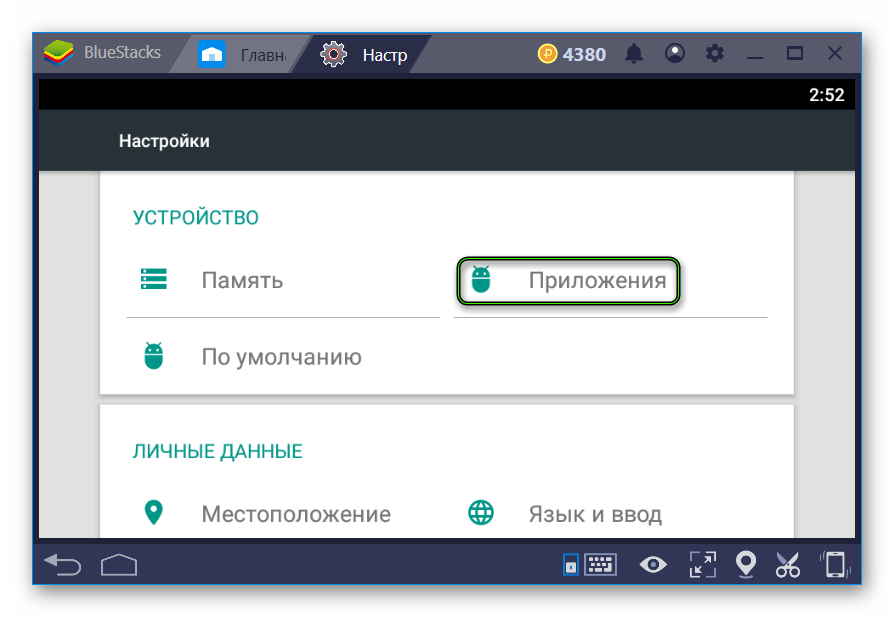
- Encuentre el programa deseado y haga clic en la columna con su nombre.
- Ir a «Almacenamiento » .
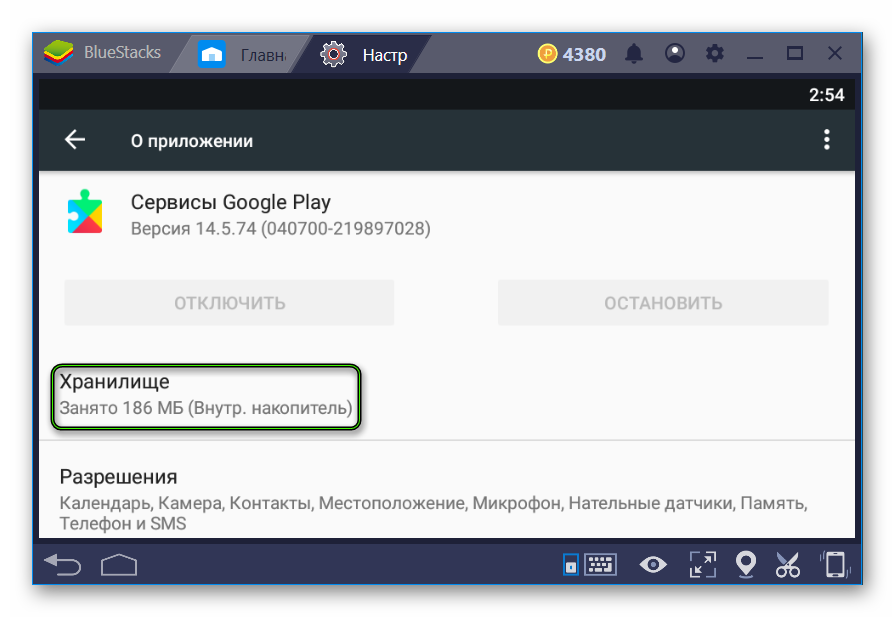
- Elimine los datos del usuario haciendo clic en el correspondiente opción